Si como nosotros estás harto de que en nuestro smartphone vengan aplicaciones que no queremos, que no utilizamos y, lo peor, que no podemos desinstalar, ahora te tenemos una solución. Es cierto que en el mejor de los casos, podemos deshabitar la app, pero no significa que se pueda borrar completamente, por lo que seguirá usando espacio en tu almacenamiento.
Afortunadamente, ya existe una manera de poder eliminar dichas aplicaciones, desde tu computadora y sin necesidad de hacerle root a tu celular.
Ojo: Paréntesis no se hace responsable de cualquier daño que pueda sufrir tu teléfono, es un tutorial para usuarios que tengan conocimientos avanzados de Android.
Lo primero que tienes que hacer es instalar las últimas versiones de controladores para tu dispositivo.
Puedes guiarte con el siguiente link.
Posteriormente, tenemos que descargar el archivo binario ADB desde aquí o para Windows.
Extraemos el archivo de la carpeta zip, y lo guardamos en una ubicación de fácil acceso.
Mientras tanto, tenemos que habilitar las opciones de desarrollador en nuestro teléfono, mismas que se activan accediendo a Configuración - Acerca de dispositivo - Número de compilación - tocar 7 veces para habilitarlas.
Ingresamos a las 'Opciones del programador' y buscamos Depuración USB. Permite el acceso.
Conectamos el smartphone a la computadora y seleccionamos la opción ’Transferir archivos’.
Ingresamos a la carpeta que extrajimos del archivo zip, esa que se llama ‘platform-tools’.
Tenemos que iniciar un símbolo de sistema en dicha carpeta: Shift + clic derecho - Símbolo del sistema.
(Si eres usuario de Windows 10, tendrás que descargar el programa Winaero Tweaker - Context Menu - Command Prompt as Administrador - marcar las casillas Add elevated Command Prompt to the contexto menu - Show only in Shift + right click (extended) menu.)
Una vez que estemos en el Símbolo del sistema, ingresamos el comando: adb devices (tu smartphone debe estar conectado)
La primera vez, verás un mensaje en tu teléfono pidiendo autorización de conexión con la computadora: concédelo.
El Símbolo del sistema imprimirá el número de serie de tu dispositivo, si es así, seguimos.
Ingresamos el comando: adb shell
Ejecutamos el comando : pm list packages
Se desplegarán todos los paquetes de aplicaciones que tenemos en nuestro smartphone.
Te recomiendo descargar la aplicación App Inspector para que sepas exactamente cual es el nombre de la aplicación que vamos a desinstalar.
Ahora, ejecutamos el comando: pm uninstall -k --user 0 y el nombre del paquete (que sacarás desde la App Inspector)
Una vez ejecutado el comando, te darás cuenta que la aplicación que hayas elegido, ya no estará.